格式化磁盘后怎么用u装机启动u盘重装win7系统
来源:www.uzhuangji.cn 发布时间:2014-04-29 16:49
在用diskgenius磁盘分区工具时,我们不小心将电脑的系统磁盘格式化,以致进入系统失败,此时我们就会想到重装系统解决问题,那么,怎样重装win7系统呢?今天,u装机小编教大家怎样用u盘win7系统。
1、首先,用u装机制作u盘启动盘,从网上或其它途径获取一个win7系统镜像文件存放在u盘中,将u盘插入需要重装win7系统电脑的usb接口(台式用户建议插在主机机箱后置的usb接口),然后使用一键u盘启动快捷键进入u装机主菜单界面,选择【03】运行u装机Win8PE优化版(原版系统安装);如下图所示:
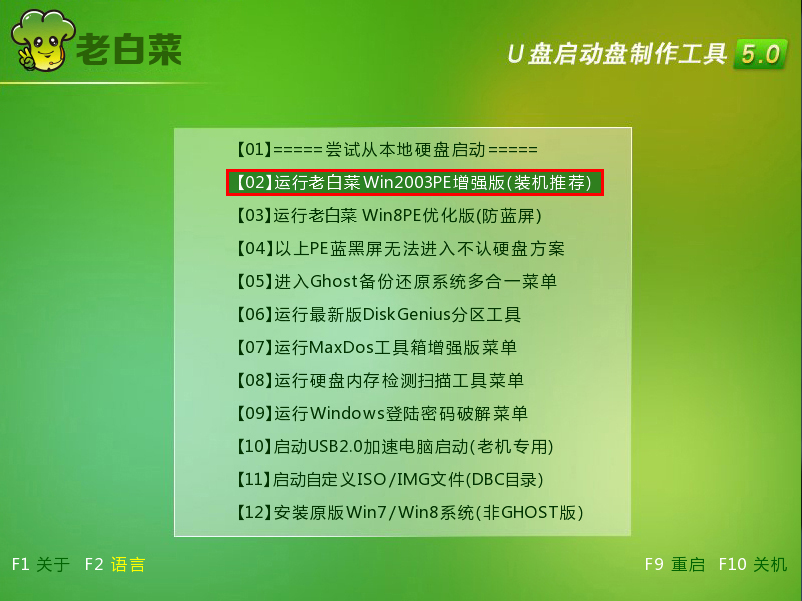
2、双击u装机win8pe桌面u装机PE一键装机,在弹出的窗口中点击下拉菜单,在其中选择存放在u盘中的win7系统镜像文件,工具会自动提取镜像文件中的gho文件,如下图所示:

3、点击选择需要安装系统的磁盘,然后点击“确定”,如下图所示:

4、此时会弹出一个询问窗口,我们按默认选择即可,点击“是”,如下图所示:

5、完成上面的操作后,耐心等待win7文件解压完成即可,如下图所示:
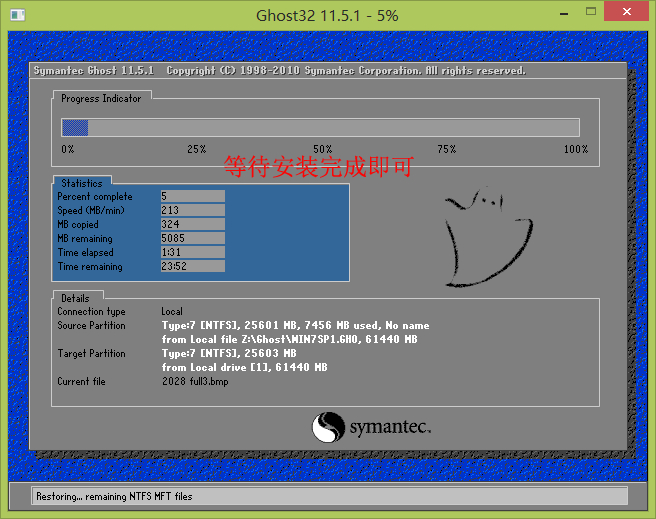
6、完成解压后,电脑会重启多次来安装系统和相关设备,直到系统安装完成进入系统桌面即可,如下图所示:
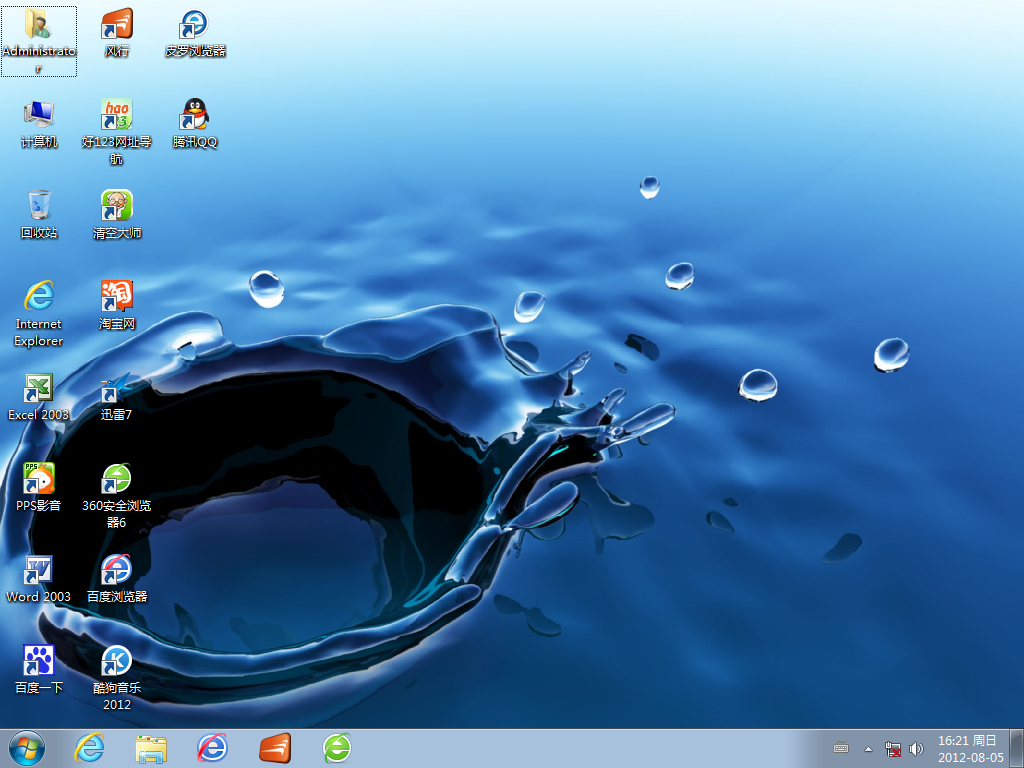
到此,格式化磁盘后怎么用u装机重装win7系统的详细教程就介绍到这里,如果不小心将磁盘格式化,就可以使用今天我们所讲的教程来重装win7系统。
推荐阅读
"微星gs63 8re-001cn笔记本怎么使用u装机u盘启动盘安装win8系统"
- 三星350xaa笔记本如何使用u装机u盘启动盘安装win7系统 2021-07-30
- 惠普pavilion x360 13-u000笔记本怎么使用u装机u盘启动盘安装win7系统 2021-07-29
- 神舟优雅x5笔记本怎么使用u装机u盘启动盘安装win10系统 2021-07-29
- 惠普envy x2 12-g018nr笔记本怎么使用u装机u盘启动盘安装win8系统 2021-07-29
机械革命深海幽灵z1笔记本怎么使用u装机u盘启动盘安装win7系统
- 海尔简爱 1406w笔记本如何使用u装机u盘启动盘安装win7系统 2021-07-27
- 墨舞tx40笔记本如何使用u装机u盘启动盘安装win10系统 2021-07-27
- 联想ideapad 500s-15-ifi笔记本如何使用u装机u盘启动盘安装win8系统 2021-07-27
- 中柏ezbook s4笔记本怎么使用u装机u盘启动盘安装win10系统 2021-07-26
u装机下载
更多-
 u装机怎样一键制作u盘启动盘
u装机怎样一键制作u盘启动盘软件大小:358 MB
-
 u装机超级u盘启动制作工具UEFI版7.3下载
u装机超级u盘启动制作工具UEFI版7.3下载软件大小:490 MB
-
 u装机一键u盘装ghost XP系统详细图文教程
u装机一键u盘装ghost XP系统详细图文教程软件大小:358 MB
-
 u装机装机工具在线安装工具下载
u装机装机工具在线安装工具下载软件大小:3.03 MB










